
אנשים רבים טוענים שהם משתמשים במצב שינה ולא במצב שינה מכיוון שהתרדמה לא שואבת כוח. למרבה הצער, כשמדובר במחשבים שולחניים, הם טועים. מחשבים שולחניים עדיין משתמשים במעט חשמל גם בזמן שהם מכבים.
מחשבים ניידים בדרך כלל אינם משתמשים בכוח בזמן כיבוי או שינה, מכיוון שהדבר יגרום לניקוז סוללות מיותר. מחשבים שולחניים לא צריכים לדאוג לסוללות, ולכן הם בדרך כלל קצת יותר רעבים לחשמל.
שינה, שינה, וכיבוי מוגדרים
קָשׁוּר: מה ההבדל בין שינה למצב שינה ב- Windows?
כשאתה משתמש מצב שינה , המחשב שלך ממשיך לספק כוח ל- RAM שלו. ה- RAM מכיל את זיכרון העבודה של המחשב שלך ודורש כוח מתמיד או שהוא ישכח את תוכנו. מצב שינה ממשיך לספק כוח זה, ומאפשר למחשב שינה להתעורר כמעט באופן מיידי. במצב שינה, מחשבים שולחניים וכמה מחשבים ניידים כוללים נורית LED שנשארת דולקת, כך שזה מקור צריכת חשמל נוסף.
כשאתה משתמש במצב שינה, המחשב שומר את תוכן ה- RAM בכונן הקשיח ו"מכבה ". כאשר אתה מאתחל אותו מחדש, הוא יקרא את התוכן הקודם של ה- RAM מהכונן הקשיח וישיב אותם ל- RAM. זה יכול להיות או לא יכול להיות מהיר יותר מתהליך אתחול רגיל, אך הוא מאפשר לך לשמור על מצב המערכת שלך כולל כל התוכניות והמסמכים הפתוחים שלך. מכיוון שהמחשב אינו צריך לספק כוח ל- RAM שלו, מצב שינה משתמש בכוח פחות.
כשאתה מכבה את המחשב, הוא זורק את מצב המערכת הנוכחי ונכבה. כשאתה מאתחל אותו שוב, עליו לעבור את תהליך האתחול האופייני, לאתחל את מנהלי ההתקן של החומרה, לטעון תוכניות אתחול וכן הלאה.
במחשב נייד, מצבי שינה ומצב כיבוי לא ישתמשו בכוח, מה שמבטיח שהמחשב הנייד לא יבזבז כוח סוללה. מחשבים שולחניים אינם צריכים לדאוג לסוללות, כך שהם ככל הנראה ישאירו קצת כוח.

מדוע מחשב משתמש בכוח במצב שינה או בזמן כיבוי
ברור מדוע מחשב ישתמש בחשמל במצב שינה - ה- RAM צריך לשאוב כוח, כמובן. לעיתים קרובות ברור שמחשב נמצא במצב שינה מכיוון שנורית LED דולקת. כאשר מחשב נמצא במצב שינה או מכבה, הוא נראה כבוי - והוא בעצם כך, אך ייתכן שהוא עדיין שואב כוח.
ישנן כמה סיבות מדוע המחשב ישתמש בכוח במצב שינה או בזמן כיבוי:
- התעוררו במקלדת או בעכבר : מחשבים רבים יתעוררו ממצב שינה כאשר אתה לוחץ על כפתור במקלדת או מזיז את העכבר. לשם כך, עליהם לשמור על יציאות ה- USB מופעלות ומחכים לאירועי קלט ועכבר.
- Wake-on-LAN : ה תכונת Wake-on-LAN מאפשר להעיר מחשב - גם אם הוא נסגר - על ידי קבלת חבילת נתונים מסוג מיוחד ברשת קווית. זה לא משהו שמשתמש ביתי טיפוסי יזדקק לו, אך ניתן להשתמש בו ברשתות גדולות יותר. כדי להפעיל תכונה זו, על המחשב להשאיר את יציאת ה- Ethernet מופעלת ולהאזין לחבילה, גם כאשר שאר המחשב כבוי.
- כוח זרוע : אם אתה מסתכל בתוך המקרה של המחשב בזמן שהוא מחובר לחשמל, סביר להניח שתראה דברים המשתמשים בכוח גם בזמן שהוא כבוי. יתכן שתראה נורית על לוח האם שנשארת מופעלת ונורית על יציאת ה- Ethernet מהבהבת כשהמערכת מקשיבה לאותן חבילות Wake-on-LAN.
אם יש לך צג לשימוש בחשמל המאפשר לך למדוד כוח משיכה , אתה יכול לבדוק את זה. חבר את המחשב השולחני שלך למד החשמל, ואז נסה גם לישון וגם למצב שינה. מצב שינה ישתמש בכוח - יש כאן רצף של צריכת חשמל. מחשבים שונים ישתמשו בכמויות שונות של כוח.
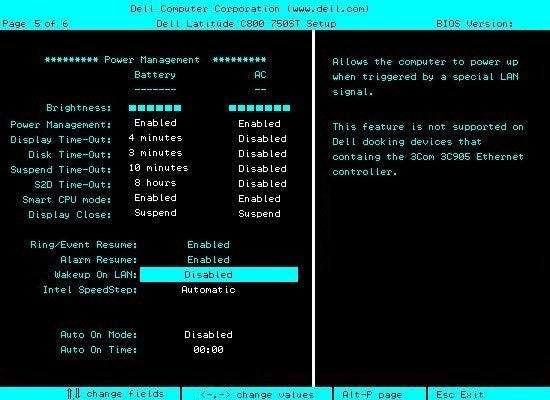
קָשׁוּר: מה זה Wake-on-LAN, ואיך אוכל להפעיל אותו?
הפחתת צריכת החשמל במחשב
עם מחשב נייד, הפחתת צריכת החשמל היא פשוט כמו שינה או כיבוי כאשר אינך משתמש במחשב הנייד שלך במשך תקופות זמן ארוכות.
קָשׁוּר: הגן על הגאדג'טים שלך: מדוע אתה זקוק למגן נחשולים
עם שולחן עבודה, ישנן מספר דרכים ברורות שתוכל למנוע ממנו להשתמש בכוח. אתה יכול לכבות את המחשב על ידי החלקה על מתג ההפעלה הראשי הממוקם על ספק הכוח - תמצא אותו על גב מגדלי המחשבים השולחניים המסורתיים ביותר. מתג זה מפסיק את אספקת החשמל של המחשב, כך שלא תהיה הפסקת חשמל. אם אתה רוצה משהו יותר נוח, אתה יכול פשוט לחבר את המחשב השולחני לרצועת חשמל - אתה כן באמצעות מגן נחשול שמספק רצועת חשמל, לא? וכבה את מגן המתח כאשר אינך משתמש במחשב האישי שלך. הגדרה זו תאפשר לך גם לחתוך בקלות חשמל לאלקטרוניקה האחרת שלך, ולמנוע כל "עומס פנטום" הנגרם כתוצאה מהתקנים שנמצאים במצב המתנה.
ייתכן שתוכל גם להיכנס למחשבים שלך BIOS אוֹ מסך הגדרות UEFI והשבית את Wake-on-LAN אם לעולם לא תשתמש בו. זה יגרום למחשב שלך להשאיר קצת פחות כוח בזמן שהוא מכובה.

Wake-on-LAN והתכונות האחרות כאן אינן משתמשות בכוח עצום עצום, אך הן משתמשות בכוח כלשהו. זו הסיבה שהם בדרך כלל מושבתים במחשבים ניידים - כדי למנוע התרוקנות סוללה מיותרת.
אשראי תמונה: מישל הוקינס-ת'יל בפליקר , דניס וו בפליקר







